PowerApps :カスケード ドロップダウン
SharePoint リストフォームのカスタマイズでよくあるドロップダウンを複数使って絞り込む内容を PowerApps で設定する方法をご紹介します。こちらもセミナー参加いただいた方より最近よくいただく質問なのですが、もともと InfoPath で設定していたことを PowerApps だとどうすればよいかという内容でした。
■ 内容
分類を選択すると、選択内容によってカテゴリードロップダウンの内容が絞り込まれるようにしたいとします。
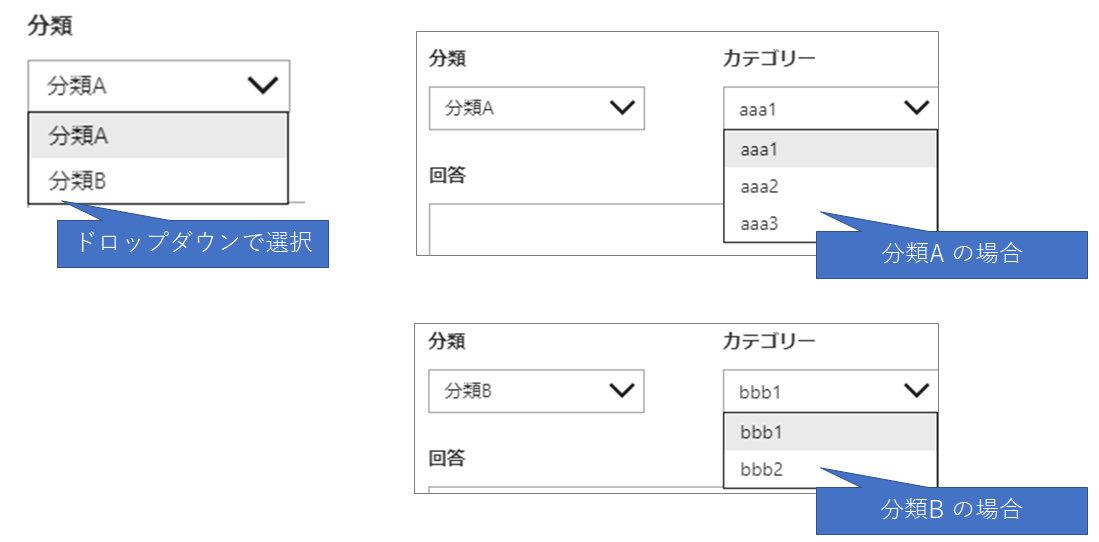
■ 設定方法
1.まず選択肢内容が含まれるデータソースを追加します。
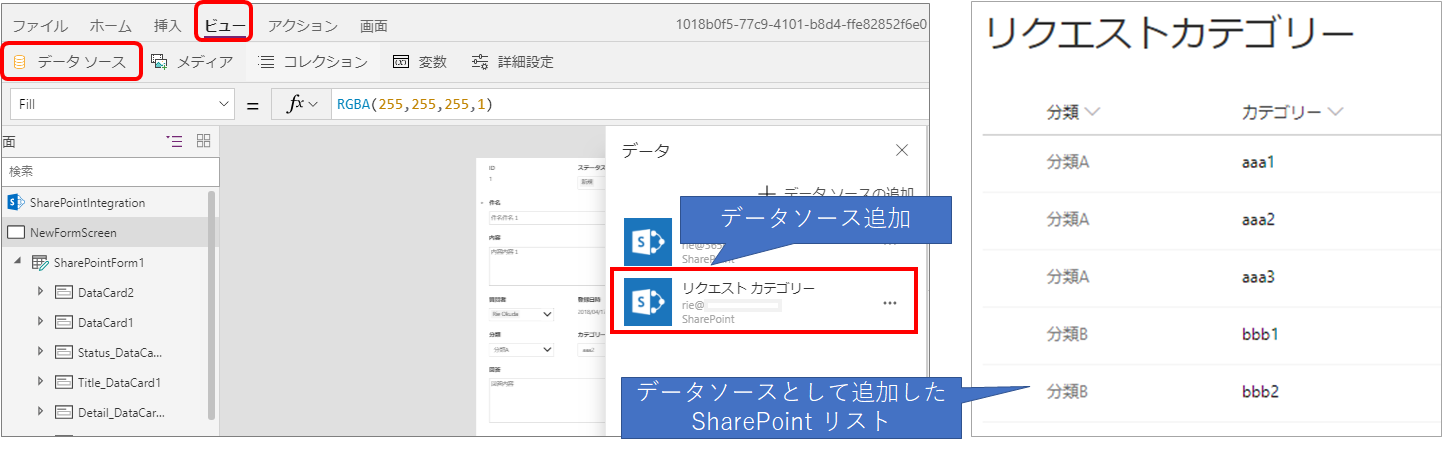
2.分類のドロップダウンの Item プロパティ
![]()
- リクエストカテゴリー : データソース名
- Category1 : 分類列の内部名
(データソースが SharePoint リストの場合、数式内で列名を指定する場合は内部名を利用します)
また例で利用したデータソースの 「分類」 列が重複する値が含まれるため、Distinct 関数を利用しています。
3.カテゴリーのドロップダウンのItemsプロパティ
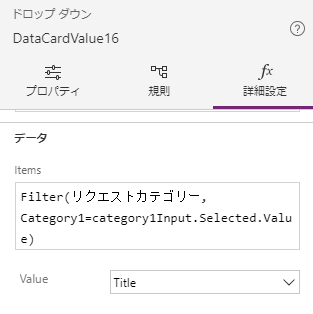
- リクエストカテゴリー : データソース名
- Category1 : 分類列の内部名
- categoru1Input : 分類ドロップダウンのコントロール名
- Title : カテゴリー列の内部名
Power Apps 関連コース
-
CI613-H Power Apps による Microsoft 365 活用
Microsoft 365 に含まれるライセンスで利用可能な機能を活用し、Power Apps を使用したローコードアプリ作成の手法を実践的に学ぶコースです。キャンバス アプリのしくみや挙動を詳細に理解し、実務で役立つテクニックを習得できます。「受付管理」 「問合せ管理」、「申請・承認プロセス」 などの具体的な業務シナリオを題材に、実際に 2 つの業務アプリを作成!
-
CI721-H Power Apps & Power Automate 実践ラボ - 業務管理編
「業務管理」をテーマに、実務でよくある課題を毎回ピックアップ。設計のポイントや設定手順、つまずきやすいポイントへの対処法、実践的なテクニックや Tips などを確認しながら、実際にアプリやフローを一緒に作成していく、上級者向けの実践型コースです。
-
CI722-H Power Apps & Power Automate 実践ラボ - 承認プロセス設計編
「承認プロセス設計」をテーマに、実務でよくある課題を毎回ピックアップ。設計のポイントや設定手順、つまずきやすいポイントへの対処法、実践的なテクニックや Tipsなどを確認しながら、実際にアプリやフローを一緒に作成していく、上級者向けの実践型コースです。

